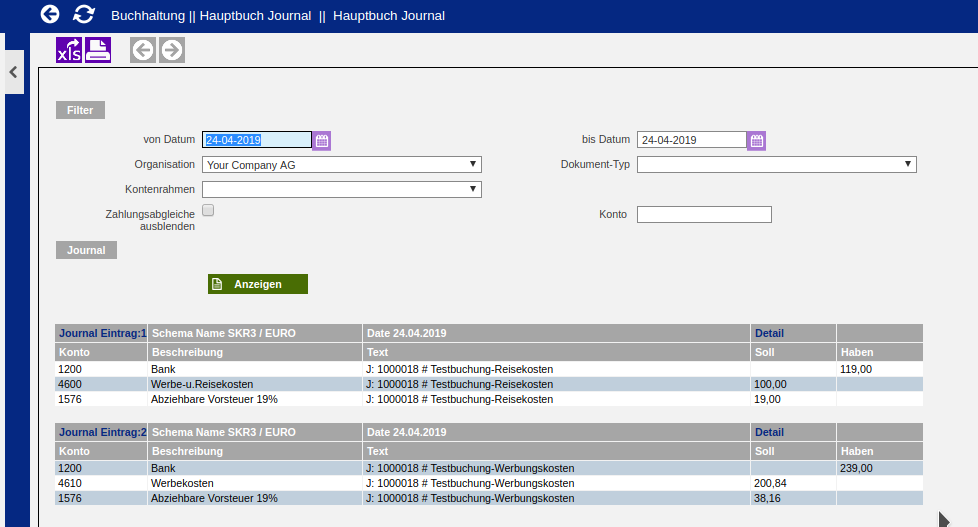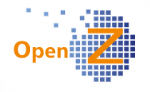Manueller Buchungsstapel
In diesem Beitrag wird das Erfassen von Buchungen auf den einzelnen Konten beschrieben. Je nachdem, welcher Kontenrahmen (SKR3, SKR4, ÖKR, KMU) aktiviert wurde, können auch nur diese Konten ausgewählt werden.
Anlegen eines neuen Datensatzes
Pfad:Buchhaltung || Manueller Buchungsstapel || Buchungsstapel
Hier wird der Kopf der Buchung angelegt, vergleichbar mit der Primanota in der Buchhaltung. Er dient Gliederungszwecken.

Anlegen von Buchungszeilen
Über den Unterreiter Buchungszeilen werden die eigentlichen Buchungen erfasst, dazu den Unterreiter anklicken und einen neuen Datensatz erstellen.
In dem Bild sind schon einige Felder ausgefüllt, mindestens alle gelb-orangenen Felder müssen gefüllt werden (Pflichtfelder).

Das Bild zum Erfassen von Buchungen ist so aufgebaut, dass in das erste Feld Konto (Brutto) das Konto eingetragen werden muss, in dem der Bruttobetrag enthalten ist, da OpenZ aus diesem Feld den Steueranteil herausrechnet.
Z.B. bei einer Belastung des Bankontos von Werbe- u. Reisekosten wird das Bankkonto im Feld Konto (Brutto) eingetragen (enthält den Bruttobetrag) und das Aufwandskonto in das Feld Konto (Gegenbuchung) hinterlegt. Über das Feld Steuer kann das System dann aus dem Betrag die Mehrwertsteuer herausrechnen und das Aufwandskonto wird mit dem Nettobetrag bebucht. Beispiel: Bank 119 Euro und Werbe- u. Reisekosten 100 Euro sowie Steuer 19 Euro. Die Buchung auf dem Steuerkonto erfolgt automatisch über das Feld Steuer. Da in OpenZ das Feld Konto (Brutto) im Soll und das Feld Konto (Gegenbuchung) bebucht wird, wäre die Buchung also: Bank an Werbe- u. Reisekosten und Steuer. Dies wäre falsch, daher ist der Haken Umkehrbuchung standardmäßig aktiviert. Das System bucht also in den obigen Fall: Werbe- u. Reisekosten, anteiligeSteuer (Sollbuchungen) an Bank (Habenbuchung).
Buchen der Buchungszeilen
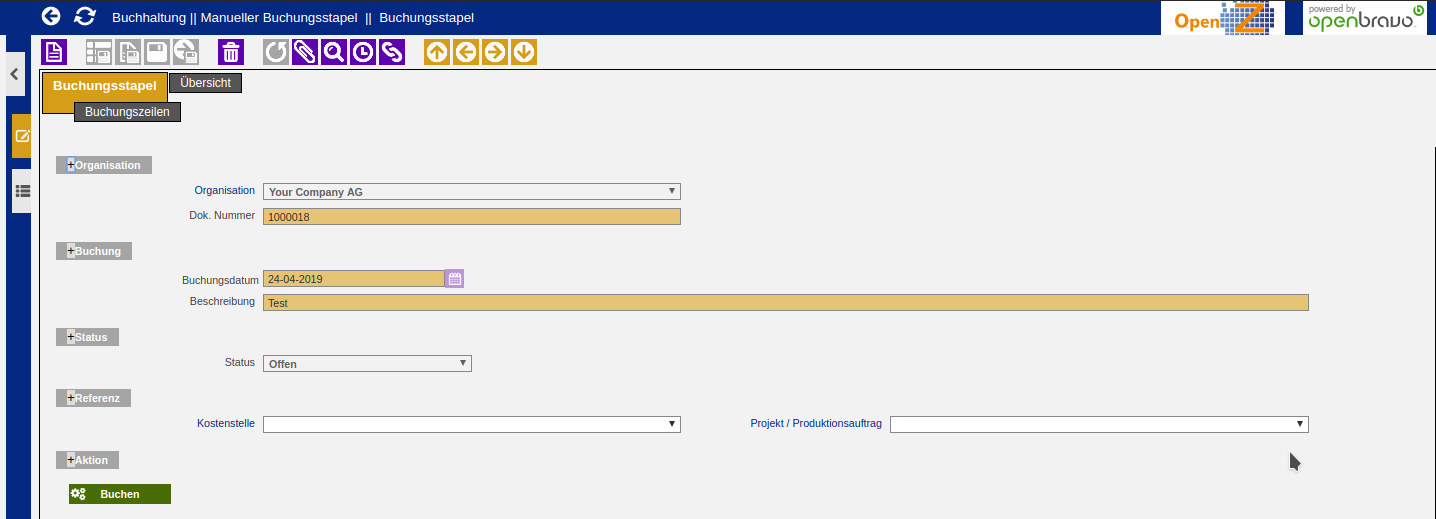
Den Oberreiter “Buchungsstapel” anklicken, das Detailbild aufrufen und hier den Button “Buchen” anklicken.
Ändern eines Datensatzes
Wenn der Datensatz schon gebucht wurde, kann diese über den Pfad: Buchhaltung || Kontoführung || Transaktionen || Buchung zurücksetzen zurückgenommen werden. Dazu ist in dem Popup das entsprechende Datum einzugeben.
Hinweis: Es gibt eine Einstellung, die es dem Nutzer erlaubt, direkt in einem Datensatz die Buchung zurückzunehmen.
Diese Option finden Sie unter dem Pfad: Einstellungen || Prozesse und Einstellungen || Präferenzen || Voreinstellung.
Hier muss ein neuer Datensatz angelegt (Beschreibung und Attribut: ShowAcctDel, Wert: Y, Globlal: aktivieren) und dem Nutzer (Feld Kontaktperson) zugeordnet werden.
Das Feld Beschreibung ist nun auch filterbar.
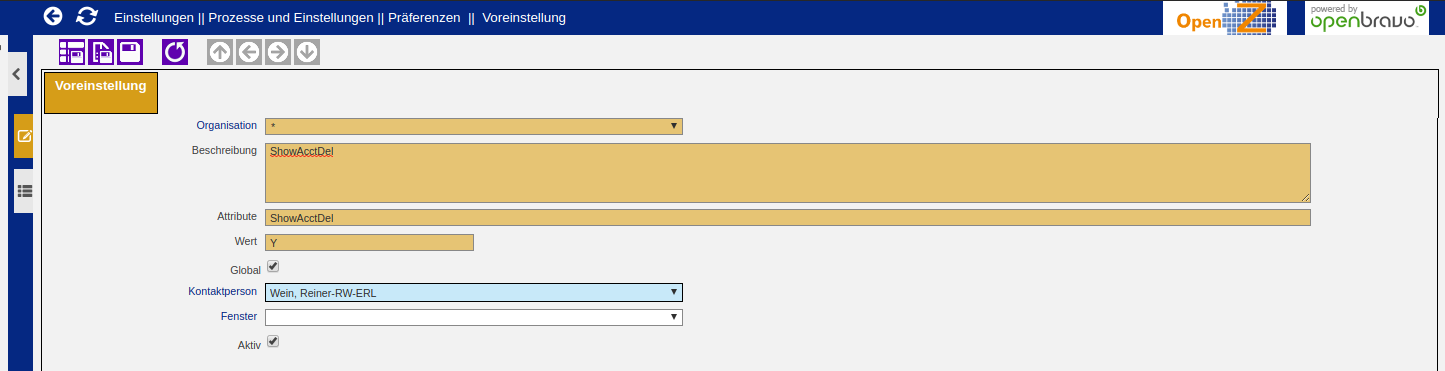
Nach der Anlage des Datensatzes und der Zuordnung (wie im oberen Bild) muss sich der Nutzer neu anmelden und hat dann im Datensatz des Manuellen Buchungsstapels einen neuen Button Stapel zurücksetzen (Buchungen löschen), der vorher nicht vorhanden war.
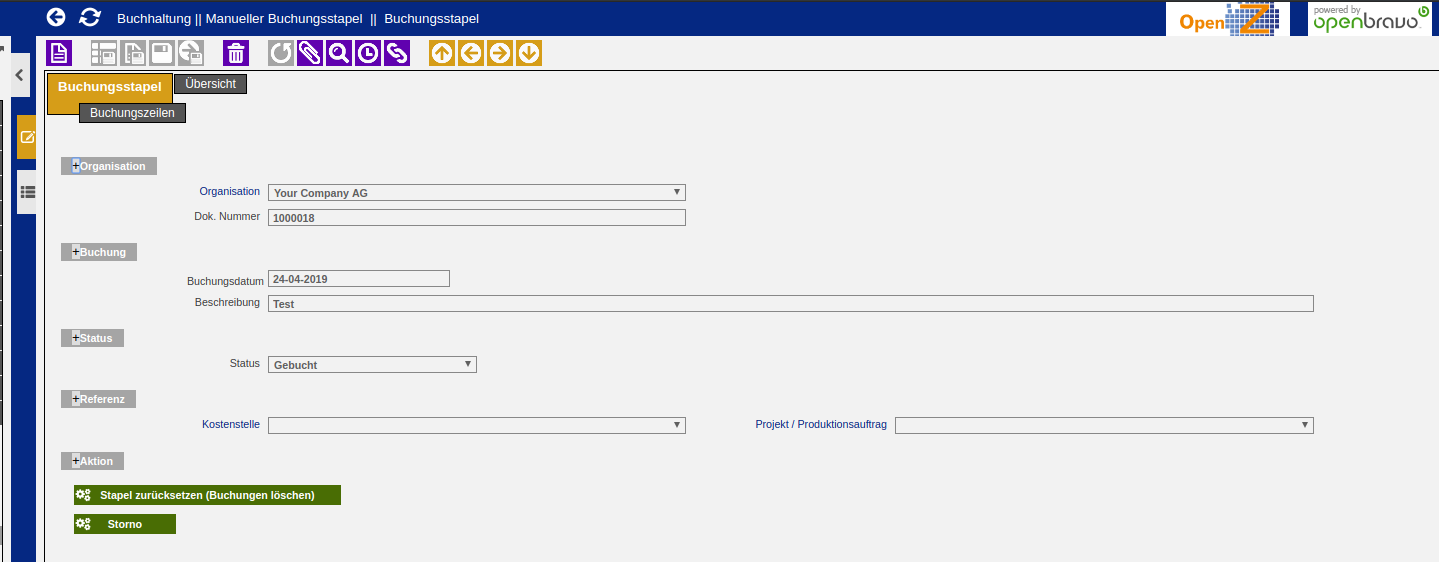
Ändern von Buchungszeilen
Im oberen Bild den Button Stapel zurücksetzen (Buchungen löschen) wählen.
Die Buchungen werden nicht direkt gelöscht sondern die Positionen können geändert (aber auch gelöscht) werden.
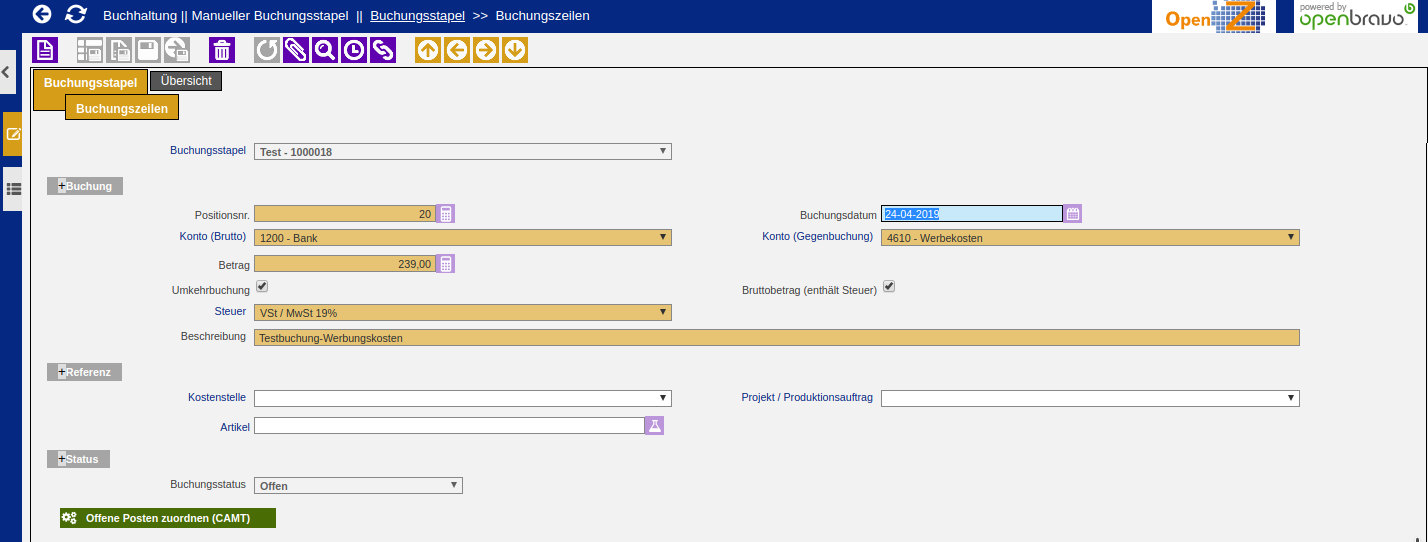
Über das Ikon Grid View (3 Punkte und 3 Linien) zwischen dem Menü und dem rechten Bild können die Positionen in der Tabellenansicht angezeigt werden.

Über den Reiter Buchungsstapel kann die Änderung dann wieder gebucht werden.
Im Hauptbuchjournal ist die Buchung dann aufrufbar:
Pfad: Buchhaltung || Hauptbuch Journal || Hauptbuch Journal